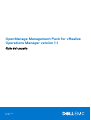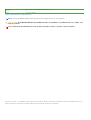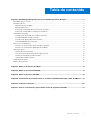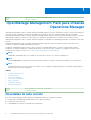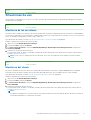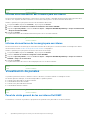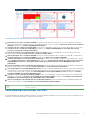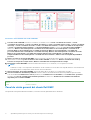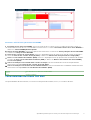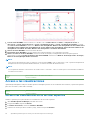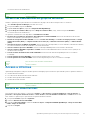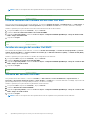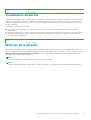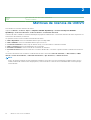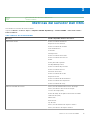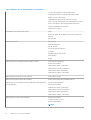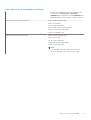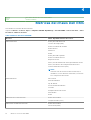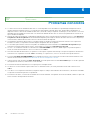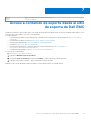Dell Current Version es un dispositivo inteligente que ofrece un monitoreo integral de servidores y chasis PowerEdge, lo que permite a los usuarios evaluar el estado, inventario, disponibilidad y procesos operativos de su infraestructura. Con este dispositivo, puedes supervisar componentes clave como CPU, memoria, PSU, ventiladores, temperatura y discos físicos, y recibir alertas sobre cualquier problema potencial.
Dell Current Version es un dispositivo inteligente que ofrece un monitoreo integral de servidores y chasis PowerEdge, lo que permite a los usuarios evaluar el estado, inventario, disponibilidad y procesos operativos de su infraestructura. Con este dispositivo, puedes supervisar componentes clave como CPU, memoria, PSU, ventiladores, temperatura y discos físicos, y recibir alertas sobre cualquier problema potencial.





















-
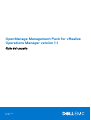 1
1
-
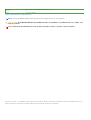 2
2
-
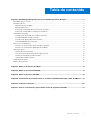 3
3
-
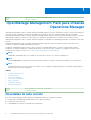 4
4
-
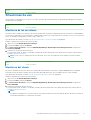 5
5
-
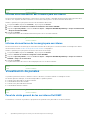 6
6
-
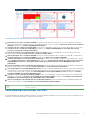 7
7
-
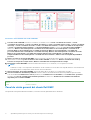 8
8
-
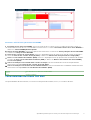 9
9
-
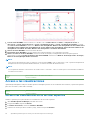 10
10
-
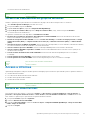 11
11
-
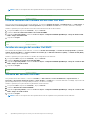 12
12
-
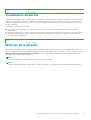 13
13
-
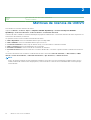 14
14
-
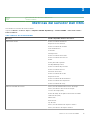 15
15
-
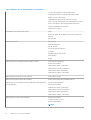 16
16
-
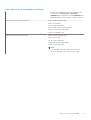 17
17
-
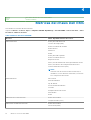 18
18
-
 19
19
-
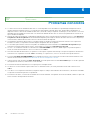 20
20
-
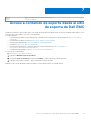 21
21
Dell Current Version es un dispositivo inteligente que ofrece un monitoreo integral de servidores y chasis PowerEdge, lo que permite a los usuarios evaluar el estado, inventario, disponibilidad y procesos operativos de su infraestructura. Con este dispositivo, puedes supervisar componentes clave como CPU, memoria, PSU, ventiladores, temperatura y discos físicos, y recibir alertas sobre cualquier problema potencial.
Artículos relacionados
-
Dell Current Version Guía del usuario
-
Dell Current Version Guía de inicio rápido
-
Dell Current Version Guía de inicio rápido
-
Dell Current Version Guía del usuario
-
Dell Current Version Guía del usuario
-
Dell EMC OpenManage Enterprise Power Manager Guía del usuario
-
Dell Current Version Guía de inicio rápido
-
Dell Current Version Guía de inicio rápido
-
Dell PowerEdge R6515 El manual del propietario
-
Dell EMC OpenManage Enterprise Power Manager Guía del usuario